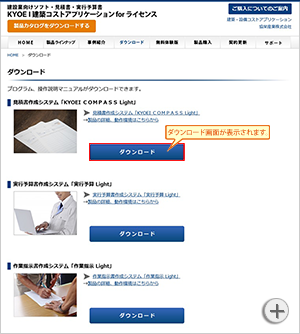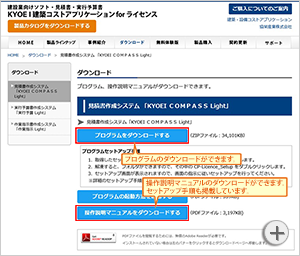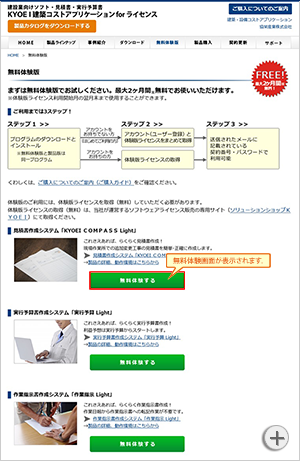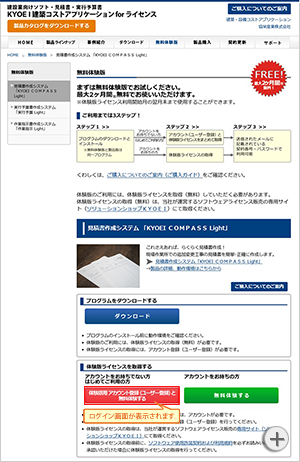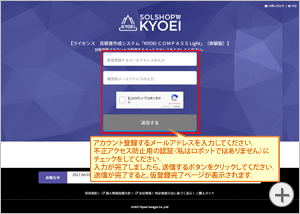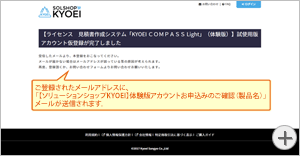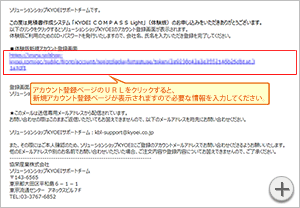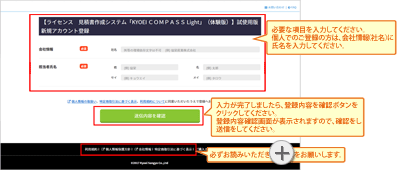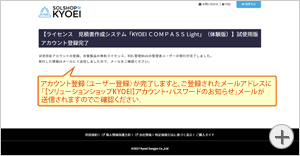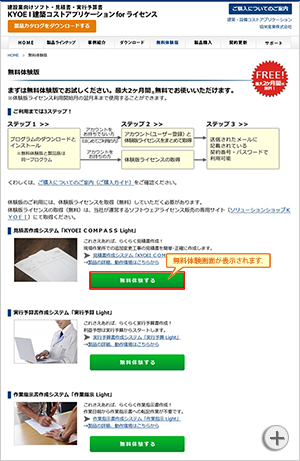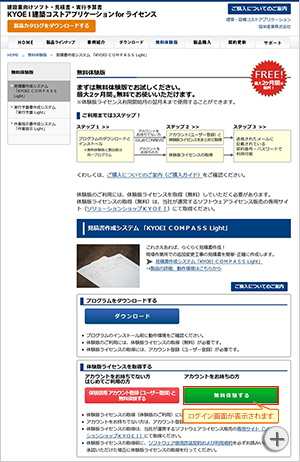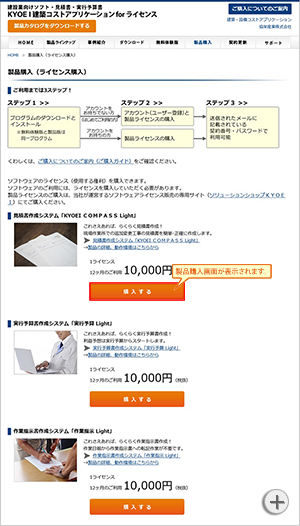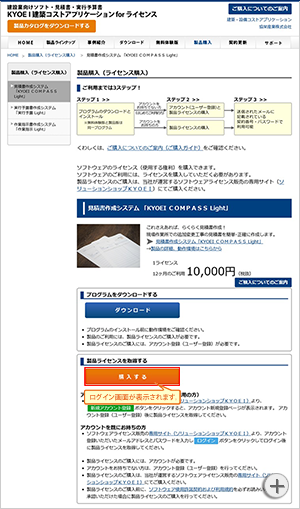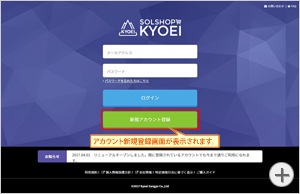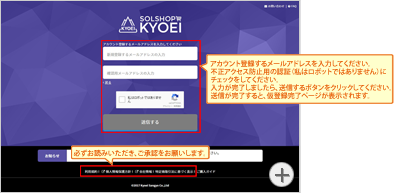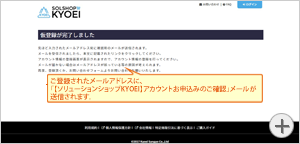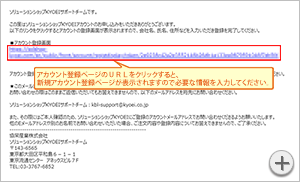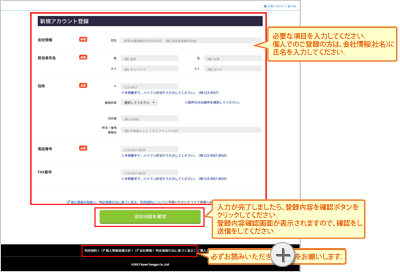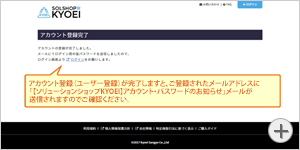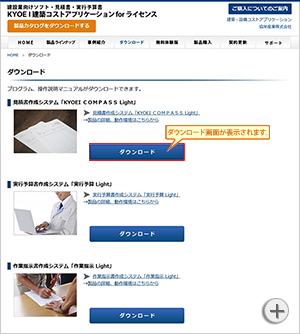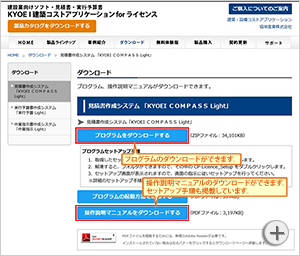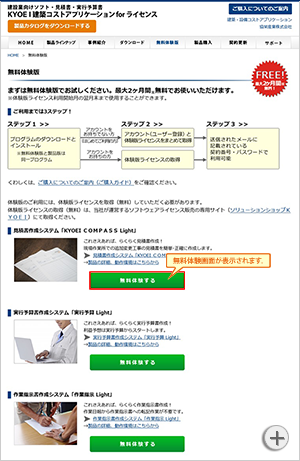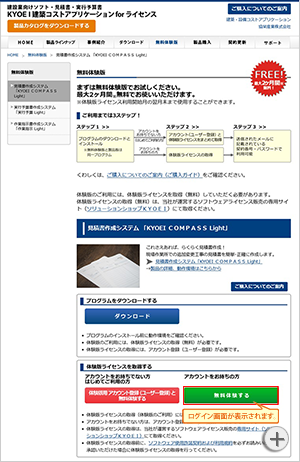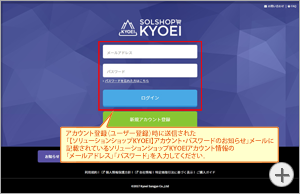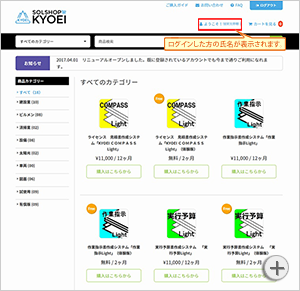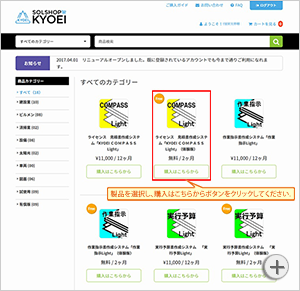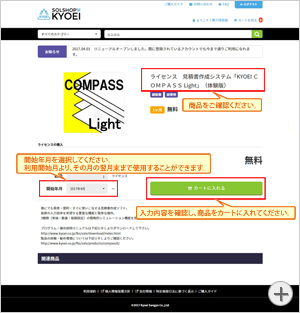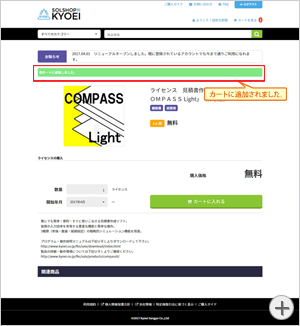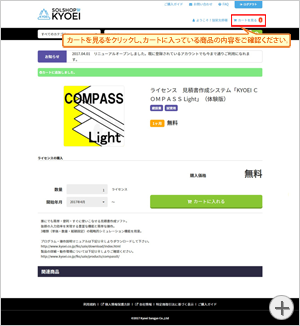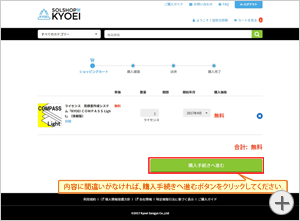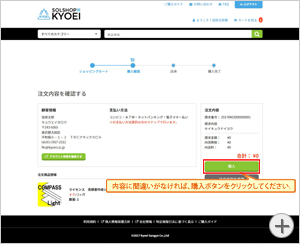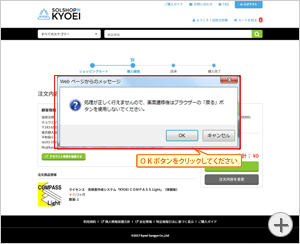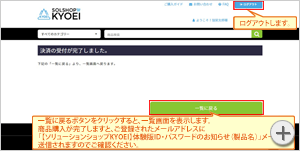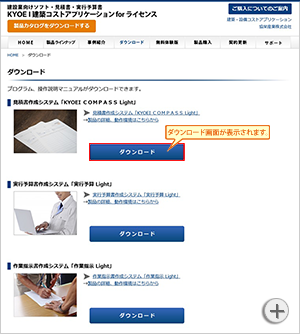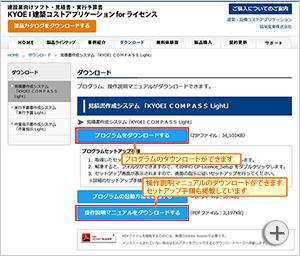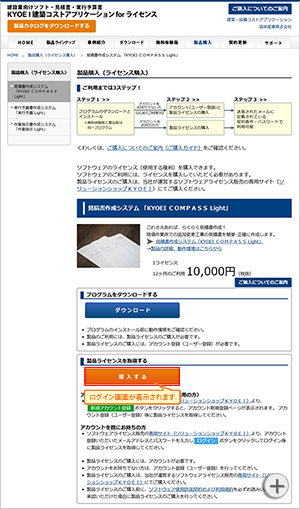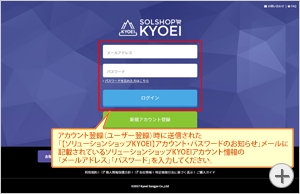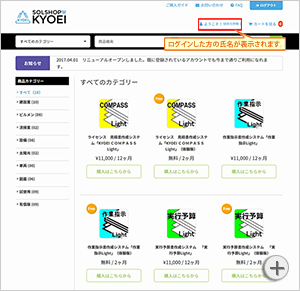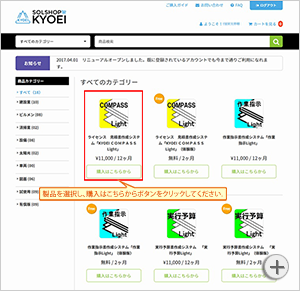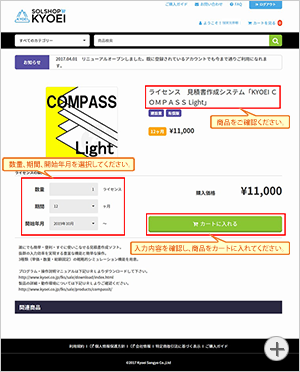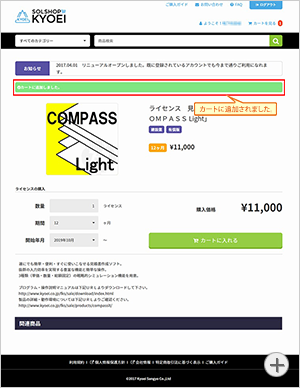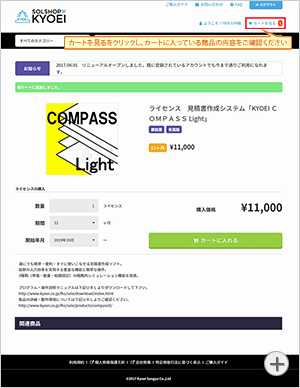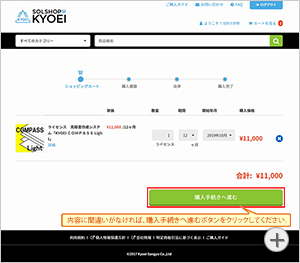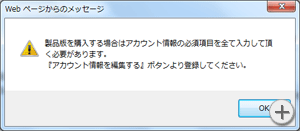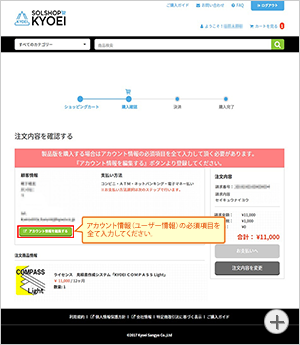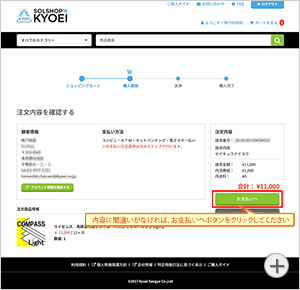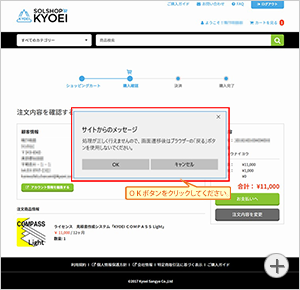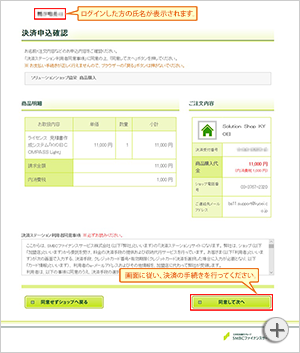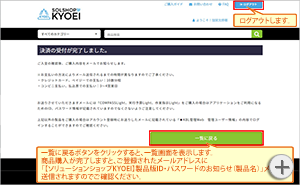ご購入についてのご案内(ご購入ガイド)
ライセンス製品ご購入についてご案内します。
本サイトでご紹介している製品は、協栄産業株式会社が運営するソフトウェアライセンス販売専用サイト「ソリューションショップKYOEI」にてご購入いただきます。
代金の収納については、SMBCファイナンスサービス株式会社に業務委託しています。
体験版ライセンス(無料)についてのご案内
製品ライセンスについてのご案内
体験版用 アカウント登録(ユーザー登録)と体験版ライセンス(無料)のご購入について
体験版用のアカウント登録(ユーザー登録)と体験版ライセンス(無料)の購入がまとめてできます。
※以下は、見積書作成システム「KYOEI COMPASS Light」(体験版)の登録を例としたご案内になります。
商品の詳細情報を確認する
商品をお選びの際には、製品ラインナップページの製品の仕様や価格などをご確認ください。
プログラムのダウンロードとセットアップ
ダウンロードページより商品を選び、ダウンロードボタンをクリックしてください。
無料体験版、製品版とも、同一プログラムとなります。同じ製品を同じコンピュータでご利用の場合、再びプログラムのダウンロードとセットアップをする必要はありません。プログラム(ZIPファイル)のダウンロードを行ってください。
操作説明マニュアル(PDFファイル)のダウンロードも行えます。
セットアップ手順については、操作説明マニュアル(PDFファイル)を参照してください。プログラムのダウンロードとセットアップは、ライセンス取得後に実施しても構いません。
ログインする
無料体験版ページより製品を選び、無料体験するボタンをクリックしてください。
体験版用 アカウント登録(ユーザー登録)と無料体験するするボタンをクリックすると、ログインページが表示されます。
メールアドレスを入力し、送信するボタンをクリックしてください。
利用規約、特定商取引法に基づく表示等を必ずお読みいただき、ご承認いただけた場合にメールアドレスの入力を行ってください。送信が完了すると、仮登録完了ページが表示されます。
ご登録されたメールアドレスに、「【ソリューションショップKYOEI】体験版アカウントお申込みのご確認(製品名)」メールが送信されます。
メールを開き、アカウント登録ページのURLをクリックすると、新規アカウント登録ページが表示されますので必要な情報を入力してください。【ライセンス 見積書作成システム「KYOEI COMPASS Light」(体験版)】試使用版新規アカウント登録ページより、必要な項目を入力し、アカウント登録(ユーザー登録)を行ってください。
会社情報(社名)の入力が必須項目となっているため、個人でのご登録の方は、氏名を入力してください。
利用規約、特定商取引法に基づく表示等を必ずお読みいただき、ご承認いただけた場合にアカウント登録(ユーザー登録)を行ってください。アカウント登録(ユーザー登録)が完了しますと、ご登録されたメールアドレスに「【ソリューションショップKYOEI】アカウント・パスワードのお知らせ」メールが送信されますのでご確認ください。
利用開始
プログラムを起動してください。
プログラムのダウンロードとセットアップが完了していない場合は、実施してください。
ログイン認証画面には、試使用版アカウント登録完了時に送信された「【ソリューションショップKYOEI】アカウント・パスワードのお知らせ」メールに記載されている体験版ID・パスワード情報の「契約番号」「パスワード」を入力してください。
操作説明マニュアル(PDFファイル)のダウンロードもダウンロードページから行えます。
アカウント登録(ユーザー登録)について
体験版ライセンスの取得(体験版のご利用)、製品ライセンスの取得(製品のご利用)には、アカウントが必要です。
アカウントをお持ちでない方は、アカウント登録(ユーザー登録)を行ってください。
無料体験版、製品版とも、同一アカウントを使用できます。
アカウント登録(ユーザー登録)をする
無料体験版ページより商品を選び、無料体験するボタンをクリックしてください。
無料体験するボタンをクリックすると、ログインページが表示されます。
または製品購入(ライセンス購入)ページより商品を選び、購入するボタンをクリックしてください。
購入するボタンをクリックすると、ログインページが表示されます。
ログインページの新規アカウント登録ボタンをクリックすると、アカウント新規ページが表示されます。
メールアドレスを入力し、送信するボタンをクリックしてください。
利用規約、特定商取引法に基づく表示等を必ずお読みいただき、ご承認いただけた場合にメールアドレスの入力を行ってください。送信が完了すると、仮登録完了ページが表示されます。
ご登録されたメールアドレスに、「【ソリューションショップKYOEI】アカウントお申込みのご確認」メールが送信されます。
メールを開き、アカウント登録ページのURLをクリックすると、新規アカウント登録ページが表示されますので必要な情報を入力してください。新規アカウント登録ページより、必要な項目を入力し、アカウント登録(ユーザー登録)を行ってください。
会社情報(社名)の入力が必須項目となっているため、個人でのご登録の方は、氏名を入力してください。
利用規約、特定商取引法に基づく表示等を必ずお読みいただき、ご承認いただけた場合にアカウント登録(ユーザー登録)を行ってください。アカウント登録(ユーザー登録)が完了しますと、ご登録されたメールアドレスに「【ソリューションショップKYOEI】アカウント・パスワードのお知らせ」メールが送信されますのでご確認ください。
体験版ライセンス(無料)のご購入について
商品の詳細情報を確認する
商品をお選びの際には、製品ラインナップページの製品の仕様や価格などをご確認ください。
-
ダウンロードページより商品を選び、ダウンロードボタンをクリックしてください。
無料体験版、製品版とも、同一プログラムとなります。同じ製品を同じコンピュータでご利用の場合、再びプログラムのダウンロードとセットアップをする必要はありません。プログラム(ZIPファイル)のダウンロードを行ってください。
操作説明マニュアル(PDFファイル)のダウンロードも行えます。
セットアップ手順については、操作説明マニュアル(PDFファイル)を参照してください。プログラムのダウンロードとセットアップは、ライセンス取得後に実施しても構いません。
ログインする
無料体験版ページより商品を選び、無料体験するボタンをクリックしてください。
無料体験するボタンをクリックするとログインページが表示されます。
登録済みのアカウントで、ログインを行ってください (ログイン済の場合はそのままお進みください)。
アカウントをお持ちでない方は、アカウント登録(ユーザー登録)を行ってください。
はじめてログインする場合は、アカウント登録(ユーザー登録)時に送信された「【ソリューションショップKYOEI】アカウント・パスワードのお知らせ」メールに記載されているソリューションショップKYOEIアカウント情報の「メールアドレス」「パスワード」を入力してください。
2回目以降のログインでパスワードを変更している場合は、変更後のパスワードを入力してください。製品一覧ページが表示されます。
商品を選択する(商品をカートに入れる)
製品一覧ページより製品を選択し、購入はこちらからボタンをクリックします。
選択した商品の詳細ページが表示されます。
開始年月を指定し、カートに入れるボタンをクリックします。カートに入れるボタンをクリックすると、カートに追加されます。
カートの商品を確認する
[カートを見る]をクリックし、カートに入っている商品の内容をご確認ください。
間違いがなければ購入手続きへ進むをクリックします。
注文内容を確認し、購入ボタンをクリックします。
Webページからのメッセージが表示されるので、内容を確認し、[OK]ボタンをクリックしてください。
決済の受付完了
決済の受付完了ページが表示されます。
注文完了
商品購入が完了しますと、ご登録されたメールアドレスに「【ソリューションショップKYOEI】体験版ID・パスワードのお知らせ(製品名)」メールが送信されますのでご確認ください。
利用開始
プログラムを起動してください。
プログラムのダウンロードとセットアップが完了していない場合は、実施してください。
ログイン認証画面には、商品購入完了時に送信された「【ソリューションショップKYOEI】体験版ID・パスワードのお知らせ(製品名)」メールに記載されている体験版ID・パスワード情報の「契約番号」「パスワード」を入力してください。
操作説明マニュアル(PDFファイル)のダウンロードもダウンロードページから行えます。
製品ライセンスのご購入について
商品の詳細情報を確認する
商品をお選びの際には、製品ラインナップページの製品の仕様や価格などをご確認ください。
プログラムのダウンロードとセットアップ
ダウンロードページより商品を選び、ダウンロードボタンをクリックしてください。
無料体験版、製品版とも、同一プログラムとなります。同じ製品を同じコンピュータでご利用の場合、再びプログラムのダウンロードとセットアップをする必要はありません。プログラム(ZIPファイル)のダウンロードを行ってください。
操作説明マニュアル(PDFファイル)のダウンロードも行えます。
セットアップ手順については、操作説明マニュアル(PDFファイル)を参照してください。プログラムのダウンロードとセットアップは、ライセンス取得後に実施しても構いません。
ログインする
製品購入(ライセンス購入)ページより商品を選び、購入するボタンをクリックしてください。
購入するボタンをクリックすると、ログインページが表示されます。
登録済みのアカウントで、ログインを行ってください (ログイン済の場合はそのままお進みください)。
アカウントをお持ちでない方は、アカウント登録(ユーザー登録)を行ってください。
はじめてログインする場合は、アカウント登録(ユーザー登録)時に送信された「【ソリューションショップKYOEI】アカウント・パスワードのお知らせ」メールに記載されているソリューションショップKYOEIアカウント情報の「メールアドレス」「パスワード」を入力してください。
2回目以降のログインでパスワードを変更している場合は、変更後のパスワードを入力してください。製品一覧ページが表示されます。
商品を選択する(商品をカートに入れる)
製品一覧ページより製品を選択し、購入はこちらからボタンをクリックします。
選択した商品の詳細ページが表示されます。
数量(ライセンス数)、期間、開始年月を指定し、カートに入れるボタンをクリックします。カートに入れるボタンをクリックすると、カートに追加されます。
カートの商品を確認する
[カートを見る]をクリックし、カートに入っている商品の内容をご確認ください。
間違いがなければ購入手続きへ進むボタンをクリックします。
下記のメッセージが表示された場合は、アカウント情報の編集をしてください。
注文内容を確認し、お支払いへボタンをクリックします。
Webページからのメッセージが表示されるので、内容を確認し、[OK]ボタンをクリックしてください。
決済の手続きをする
決済申込みページが表示されます。
代金の収納については、SMBCファイナンスサービス株式会社に業務委託しております。
表示された画面に従い、決済の手続きを行ってください。<お支払い方法>
-
クレジットカード
お支払いは、1回払いのみとなります。 -
コンビニエンスストア(受付番号)
お手続き完了後、画面に表示されるお支払い用の受付番号等のメモをとり、選択したコンビニエンスストアでお支払いください。 -
ペイジー
- 情報リンク方式…
-
お手続き完了後すぐに金融機関のインターネットバンキング(※1)口座からお支払いをする方法です。
※1 ご利用される金融機関にインターネットバンキング口座をお持ちの方のみご利用になれます。 - オンライン方式…
-
お手続き完了後、画面に表示されるお支払い用の番号をペイジー対応金融機関のインターネットバンキング、モバイルバンキング(※2)またはATMに入力してお支払いをする方法です。
※2 インターネットバンキング、モバイルバンキングをご利用の場合、ご利用される金融機関にインターネット・モバイルバンキング口座をお持ちの方のみご利用になれます。
-
払込票
お手続き完了後、お客様がご登録されたご住所に払込票をご郵送します。
-
クレジットカード
決済の受付完了
決済の受付完了ページが表示されます。
注文完了
商品購入が完了しますと、ご登録されたメールアドレスに「【ソリューションショップKYOEI】製品版ID・パスワードのお知らせ(製品名)」メールが送信されますのでご確認ください。
利用開始
プログラムを起動してください。
プログラムのダウンロードとセットアップが完了していない場合は、実施してください。
ログイン認証画面には、商品購入完了時に送信された「【ソリューションショップKYOEI】製品版ID・パスワードのお知らせ(製品名)」メールに記載されている製品版ID・パスワード情報の「契約番号」「パスワード」を入力してください。
操作説明マニュアル(PDFファイル)のダウンロードもダウンロードページから行えます。
注文内容の確認
- ・メールで確認する
- ご注文の際に入力いただいたメールアドレスに、注文完了メールが送信されます。
- ・マイページで確認する
-
マイページの「購入履歴/保有ライセンス情報」からご注文内容を確認できます。
マイページへは、協栄産業株式会社が運営するソフトウェアライセンス販売専用サイト「ソリューションショップKYOEI」からログインしてください。
返品・返金について
- 本サイトで販売するライセンスについては、ご利用の有無等にかかわらず、返品・返金は承っておりません。